Publicité
 Passez rapidement d'un serveur DNS à un autre. DNS Jumper est une application Windows portable avec une longue liste de services DNS intégrés, et vous pouvez même ajouter les vôtres. Faites-le et vous pouvez passer d'un service à l'autre en quelques clics.
Passez rapidement d'un serveur DNS à un autre. DNS Jumper est une application Windows portable avec une longue liste de services DNS intégrés, et vous pouvez même ajouter les vôtres. Faites-le et vous pouvez passer d'un service à l'autre en quelques clics.
Les serveurs de noms de domaine, ou DNS, traduisent des adresses Web que les humains comprennent (par exemple, //www.makeuseof.com) dans les adresses IP que les ordinateurs comprennent. Par défaut, vous utilisez le DNS proposé par votre FAI, mais certaines personnes passent à un autre serveur pour des raisons de vitesse ou de sécurité. Certains services DNS vous permettent même de contourner le blocage des régions, permettant aux Américains de regarder BBC iPlayer ou aux Britanniques de regarder Hulu.
Que vous vouliez occasionnellement utilisez Tunlr pour profiter de sites comme Hulu ou Netflix partout dans le monde Utilisez Tunlr pour profiter des services de streaming partout dans le mondeAlors que les internautes américains peuvent très bien regarder Hulu, le fait que je vis au Royaume-Uni signifie que je ne peux pas. De même, BBC iPlayer est gratuit pour les citoyens britanniques; mais si votre emplacement physique indique l'Amérique ... Lire la suite , optimisez votre DNS pour un Internet plus rapide Comment optimiser votre DNS pour un Internet plus rapide"Internet n'est qu'une série de tubes", comme l'a si sagement dit un homme. Malheureusement, ce n'est pas aussi simple que cela. Il existe une architecture complexe qui prend en charge Internet et les paquets de données doivent voyager ... Lire la suite ou changer vos serveurs DNS pour améliorer la sécurité Internet Comment changer vos serveurs DNS et améliorer la sécurité InternetImaginez ceci: vous vous réveillez un beau matin, vous versez une tasse de café, puis vous asseyez devant votre ordinateur pour commencer votre travail de la journée. Avant de réellement obtenir ... Lire la suite , vous avez probablement remarqué une chose: changer vos serveurs DNS sous Windows est un peu pénible. L'option de le faire est enfouie profondément dans le Panneau de configuration, donc chaque fois que vous voulez changer de serveur, vous devez trouver que endroit étrange dans Windows 8 où vous pouvez réellement configurer un appareil, puis creuser dans ses paramètres et changer l'IPv4 les options. Et lorsque vous modifiez vos paramètres, vous devez presque toujours redémarrer avant qu'ils ne soient réellement actifs.
DNS Jumper résout ce problème. Il vous suffit de lancer le programme, de choisir votre serveur préféré et vous serez opérationnel en quelques clics. Il peut même vider votre cache DNS. L'application est portable, ne nécessitant que son exécutable et un fichier de configuration pour fonctionner.
Changement rapide de serveurs DNS
L'interface principale de DNS Jumper s'articule autour d'une liste de services DNS. Ouvrez le menu déroulant, vous pouvez en choisir un:

La liste par défaut comprend 40 serveurs différents, que je ne présenterai pas ici. Si vous voulez de la vitesse, essayez le DNS de Google ou OpenDNS. Si vous souhaitez bloquer la pornographie et les autres sites non adaptés aux enfants, utilisez Family Safe DNS. Vous avez également la possibilité de saisir et d'utiliser manuellement une adresse DNS.
Choisissez le serveur DNS que vous souhaitez utiliser, puis cliquez sur «Appliquer». Vos nouveaux paramètres seront définis immédiatement, tout comme ses effets.
Bien sûr, tous les serveurs DNS de la planète ne sont pas proposés, c'est pourquoi DNS Jumper vous permet de créer des listes personnalisées. Vous devrez le faire pour utiliser Tunlr, qui vous permet de regarder les médias bloqués dans votre pays Utilisez Tunlr pour profiter des services de streaming partout dans le mondeAlors que les internautes américains peuvent très bien regarder Hulu, le fait que je vis au Royaume-Uni signifie que je ne peux pas. De même, BBC iPlayer est gratuit pour les citoyens britanniques; mais si votre emplacement physique indique l'Amérique ... Lire la suite . Cliquez simplement sur l'engrenage à côté du menu déroulant des serveurs DNS.

Ajoutez les deux adresses IP du serveur DNS que vous souhaitez ajouter et vous devriez être défini. Vous pouvez ajouter votre serveur à la liste par défaut, ou vous pouvez créer votre propre liste. Je recommande de le faire si vous disposez de quelques serveurs DNS entre lesquels vous faites régulièrement des rotations.
Vous vous demandez quel service DNS est le plus rapide? C’est un point de controverse, et cela dépend en grande partie du jour. DNS Jumper peut exécuter une analyse rapide pour vérifier quel serveur est le plus rapide en ce moment, ce qui signifie que vous saurez vers qui vous tourner si vous souhaitez accélérer les choses un peu.

L'application vous permet également de rechercher rapidement des informations sur n'importe quel serveur DNS, y compris son emplacement et l'emplacement physique des serveurs. Cliquez simplement sur la loupe:
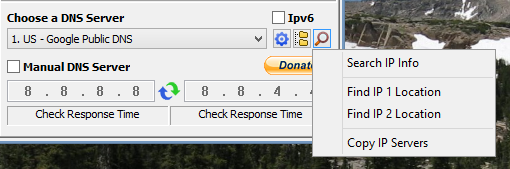
Vous serez dirigé vers une recherche Google ou une carte dans votre navigateur par défaut.

Vous craignez d'avoir tout gâché? Vous pouvez facilement appliquer les paramètres DNS par défaut en cliquant sur le bouton étoile:

Notez que vous pouvez également sauvegarder vos paramètres avant de modifier quoi que ce soit, ce qui signifie que s'il y avait des adresses IP personnalisées auparavant, vous pouvez y revenir.
Télécharger DNS Jumper
Prêt à essayer? Allez-y et télécharger DNS Jumper.
Si vous utilisez Windows 8, une fenêtre contextuelle vous avertira probablement de ne pas utiliser le logiciel. Cliquez sur "Lire la suite" et vous aurez la possibilité d'exécuter le programme de toute façon - comme toujours, utilisez-le à vos risques et périls (mais je n'ai eu aucun problème personnellement).
Conclusion
Si vous utilisez un service comme Tunlr, DNS Jumper est un incontournable. Ce service est géré par des bénévoles, qui demandent à leurs utilisateurs de ne pas le laisser allumé tout le temps. DNS Jumper rend cette opération pratique en facilitant l'activation et la désactivation de Tunlr - aucune fouille de la configuration n'est requise.
C'est donc un cas d'utilisation, mais je suis curieux: pourquoi allez-vous utiliser DNS Jumper? Faites-le nous savoir dans les commentaires ci-dessous, car j'ai toujours hâte à la conversation. Oh, et assurez-vous de vérifier nos autres Trucs et astuces DNS si vous êtes intéressé.
Justin Pot est un journaliste spécialisé en technologie basé à Portland, Oregon. Il aime la technologie, les gens et la nature - et essaie de profiter des trois autant que possible. Vous pouvez discuter avec Justin sur Twitter, en ce moment.

